Kaum eine Profi-App wurde für das iPad Pro so sehnlich erwartet wie Final Cut Pro. Jetzt nimmt das Warten ein überraschendes Ende. [...]

Final Cut Pro (FCP) für das iPad wird von Video-Profis seit Jahren herbei gewünscht. Irgendwann resignierten in den Foren auch die größten Optimisten, denn Lebenszeichen waren keine auszumachen. Doch plötzlich wird alles anders: Nach einer ungewöhnlich kurzfristigen Ankündigung ist die Profi-App ab sofort erhältlich.
Anforderungen und Kosten
Die Preise für die iPad-Version sind ausgesprochen moderat. Zur besseren Einordnung: Die Mac-Variante kostet seit der Markteinführung im Juni 2011 unverändert 349 Euro. Sie durchlebte während zwölf Jahren unzählige große und kleine Upgrades, die nie bezahlt werden mussten. Für eine waschechte Profi-Software wirkt dieser Preis fast schon symbolisch.
Bei der iPad-Version (Link zum App Store) beschreitet auch Apple den Pfad der Software-Abos, ebenfalls zu erschwinglichen Preisen. Ein Monat kostet 5 Euro, ein ganzes Jahr 49 Euro. In beiden Fällen geht den Abos eine einmonatige, kostenlose Probezeit voran. Das Abo lässt sich über die Familienfreigabe teilen, sodass elterliche Ferienfilme und Schulprojekte gleichermaßen realisiert werden.
Weniger bescheiden sind die Anforderungen an die Hardware: So verlangt FCP mindestens ein iPad mit dem M1-SoC: also ein iPad Pro mit 12,9 Zoll der 5. Generation, das neuste iPad Pro mit 11 Zoll oder das neuste iPad Air. Und nein, die iPad-Version lässt sich im Gegensatz zu vielen anderen Apps nicht auf Macs mit M1- oder M2-SoC installieren.
Allerdings herrscht an semiprofessionellen Apps für die Videoverarbeitung wahrlich kein Mangel. Für das Gros der Amateure eignet sich das kostenlos iMovie von Apple, nicht zuletzt durch seine zugängliche Oberfläche.
Seit Jahren steht außerdem die App LumaFusion im Raum, die sich durch den enormen Leistungsumfang und die Export-Möglichkeiten einen Namen gemacht hat – auch wenn die Oberfläche etwas altbacken wirkt.
Die Oberfläche
Ich selbst schneide Videos nur privat und stets unter stillem Protest: Bewegte Bilder auf Vordermann zu bringen ist ungleich viel aufwendiger, als einzelne Fotos aufzupeppen. Deshalb fehlt mir die Motivation, um mich vertieft in LumaFusion oder DaVinci Resolve einzuarbeiten.
Abschreckend sind obendrein deren Oberflächen, die mit Funktionen überladen sind und trotzdem erlernt werden müssen – denn schließlich wollen die Möglichkeiten ja auch genutzt werden.
Bereits an dieser Stelle zieht Apple alle Register. Nach zwei Minuten des Herumspielens springt der Funke über, denn die Oberfläche verdient nichts weniger als das Prädikat «genial». Wenn es bei einer App überhaupt so etwas wie eine Liebe auf den ersten Blick geben kann, dann bei FCP.
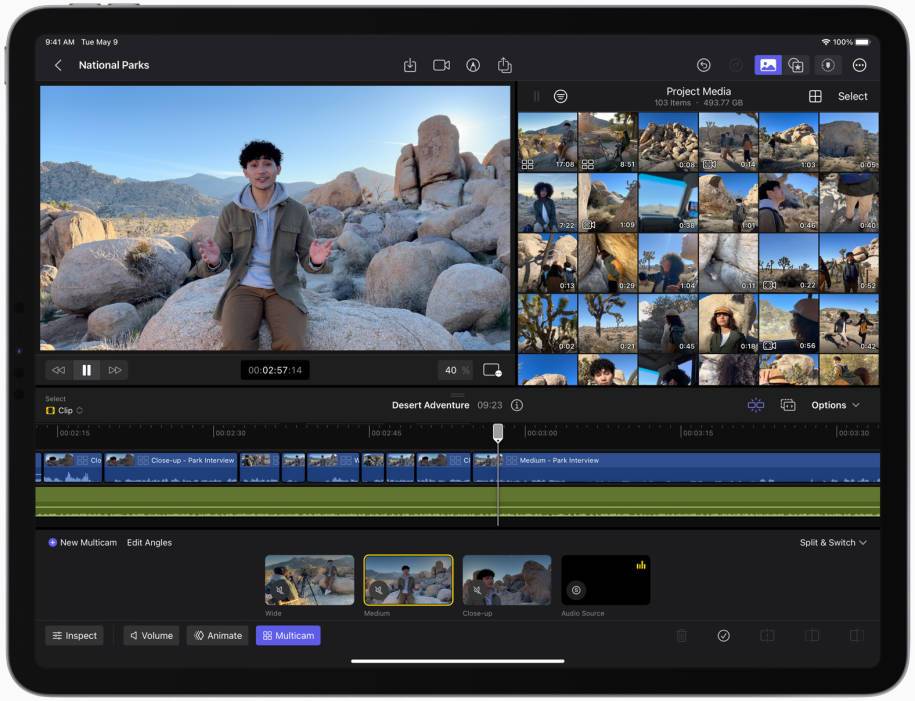
Quelle: Apple Inc.
Beim Erstkontakt wirken die Funktionen so spartanisch und überschaubar, dass man sich tatsächlich fragen muss, wo die unvermeidlichen Schalter und Knöpfe hingekommen sind. Es könnte sich genauso gut um iMovie handeln. Berührungsängste bis jetzt: null.
Die Arbeitsfläche verschreibt sich beim Start ganz dem Videoschnitt, wobei die Steuerung über Gesten erfrischend einfach und intuitiv erfolgt. Erst mit einem Tippen auf die vier Schaltflächen am unteren Rand eröffnen sich weitere Möglichkeiten:
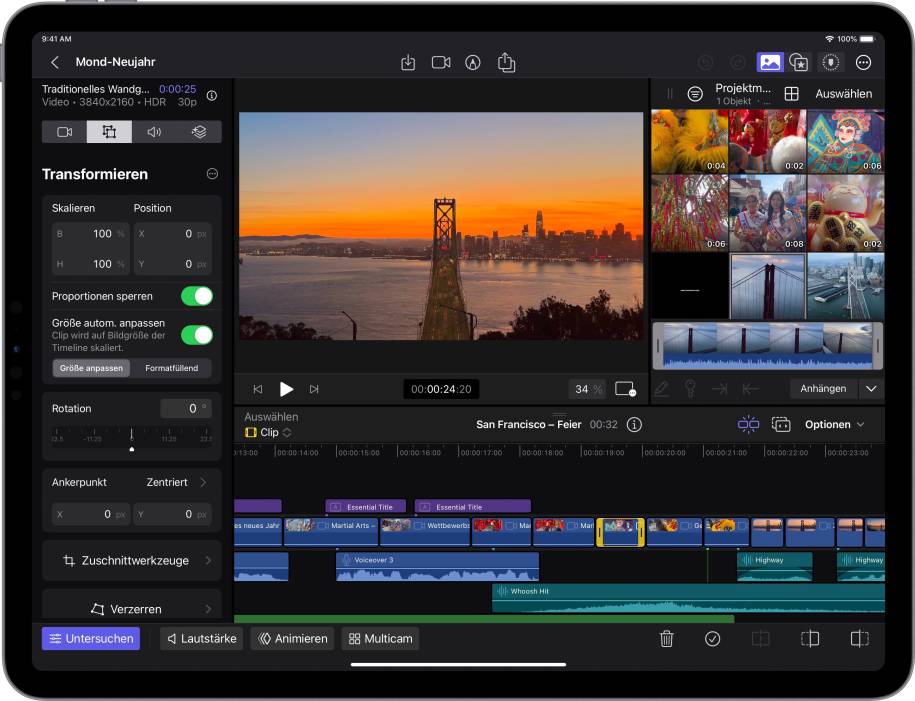
Quelle: PCtipp.ch
So befinden sich die Werkzeuge für die Manipulation der Clips, für die Effekte oder Farbkorrekturen hinter der kurios getauften Schaltfläche Untersuchen. Werden diese Funktionen nicht gebraucht, werden sie einfach mit einem Tippen ausgeblendet. Aus den Augen, aus dem Sinn.
Drei Arten der Bedienung
Beim Umgang mit dem Filmmaterial zeigt sich schnell, dass es sich hier nicht einfach um eine Desktop-Software handelt, die für ein Tablet zurecht gestutzt wurde. Stattdessen fühlt es sich so an, als sei FCP die Quintessenz einer iPad-App. Dabei sind drei verschiedene Umgangsformen möglich.
Touch-Screen. Das versteht sich von selbst: FCP kann natürlich mit den Fingern bedient werden. Dabei zeigt sich die App von ihrer Zuckerseite, denn die Gesten für die Zeitlinie oder die Manipulation der Clips gehen nach wenigen Minuten des Herumspielens in Fleisch und Blut über.
Eine besondere Bedeutung kommt dabei dem digitalen Jogwheel zu: Das Drehrad wird mit einem Tippen eingeblendet, um damit zwischen den Clips zu wechseln, durch die Timeline zu gleiten oder um Clips auf das Frame genau zu schneiden.
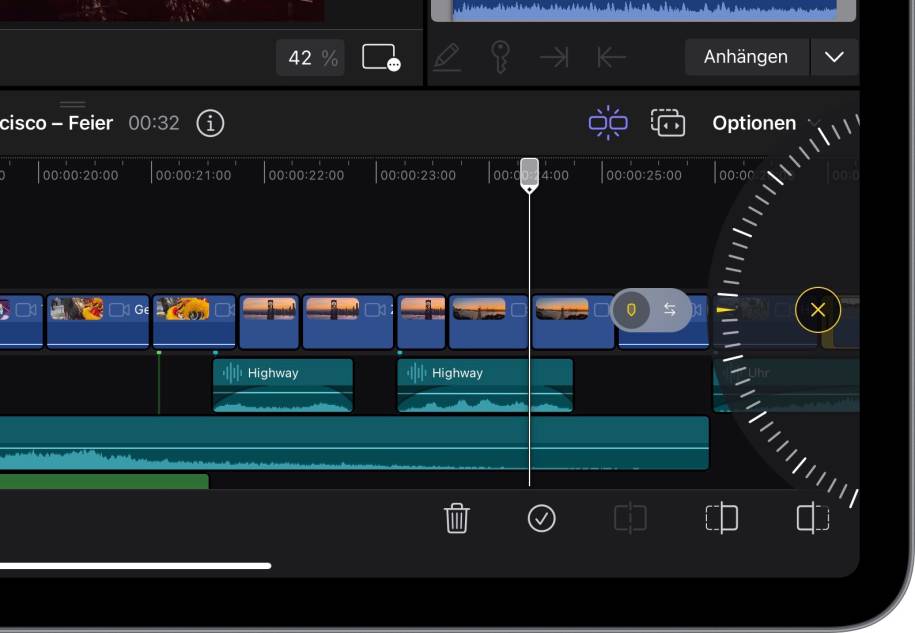
Quelle: PCtipp.ch
Tastatur. Wer hingegen lieber mit der Tastatur arbeitet, verbindet das iPad mit jeder beliebigen Bluetooth-Tastatur. Die natürliche Erweiterung ist jedoch das Magic Keyboard mit integriertem Trackpad, mit dem FCP – die App in FCP – die Desktop-Anwendung verwandelt wird.
Wie bei allen anderen Apps auf dem iPad lassen sich die möglichen Kurzbefehle einblenden, indem die Command-Taste gedrückt gehalten wird. Bei FCP sind diese Befehle jedoch so zahlreich, dass sich auch noch ein Suchfeld dazugesellt.
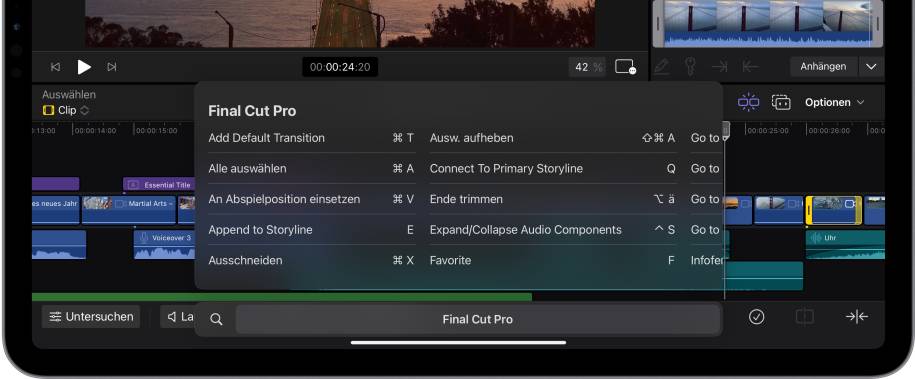
Ein praktischer kleiner Trick: Wird die Command-Taste gedrückt gehalten, zeigt die jeweilige App alle verfügbaren Kurzbefehle (hier in der Beta-Version noch nicht vollständig lokalisiert)
Quelle: PCtipp.ch
Pencil 2. Der Pencil 2 wiederum erlaubt das schnelle Durchkämmen der Clips oder der Zeitlinie, indem er aus etwa zwei Zentimeter Abstand über das Display gehalten wird – also kontaktlos funktioniert, bis die gewünschte Stelle mit einem kurzen Tippen markiert wird.
Damit wird der Stift zu einer komfortablen Alternative zum Jogwheel, wenn das iPad mit dem Magic Keyboard verbunden auf dem Tisch steht.
Der Pencil 2 ermöglicht außerdem Zeichnungen und handschriftliche Texte, die direkt über ein Video gekritzelt und über die Timeline punktgenau animiert werden. Vielleicht entstehen daraus interessante Eindrücke; aber das sprengt definitiv mein zeichnerisches Geschick.
Verbindung mit dem Studio Display
Einen Dämpfer gab es beim Versuch, mit dem Apple Studio Display zu arbeiten. Das kleine iMovie kann die Zeitlinie und die Bedienelemente auf dem iPad belassen und das ganze externe Display für die Live-Vorschau verwenden. Das funktioniert bei FCP leider nicht.
Der Inhalt des iPad-Displays wird zwar gespiegelt, aber das ist auch schon alles. Für eine App mit dem «Pro» im Namen wirkt das etwas verfehlt; aber es handelt sich hier um Version 1.0, sodass ich guter Dinge bin, dass diese essenzielle Funktion schon bald nachgereicht wird.
Daten von Hüben nach Drüben
FCP holt sich das Rohmaterial wahlweise aus der Dateien- oder Fotos-App. Dateien richtet sich eher an die Profis, die ihre Clips aus den unterschiedlichsten Kameras verwalten möchten. Die Clips aus der Fotos-App wiederum erfreuen den Filmer, der vorzugsweise mit dem iPhone als Camcorder unterwegs ist.
Projekte lassen sich in HDR (HLG) bearbeiten, wobei Apple eine maximale Auflösung von 4096 × 4096 Pixeln bei 60 fps angibt.
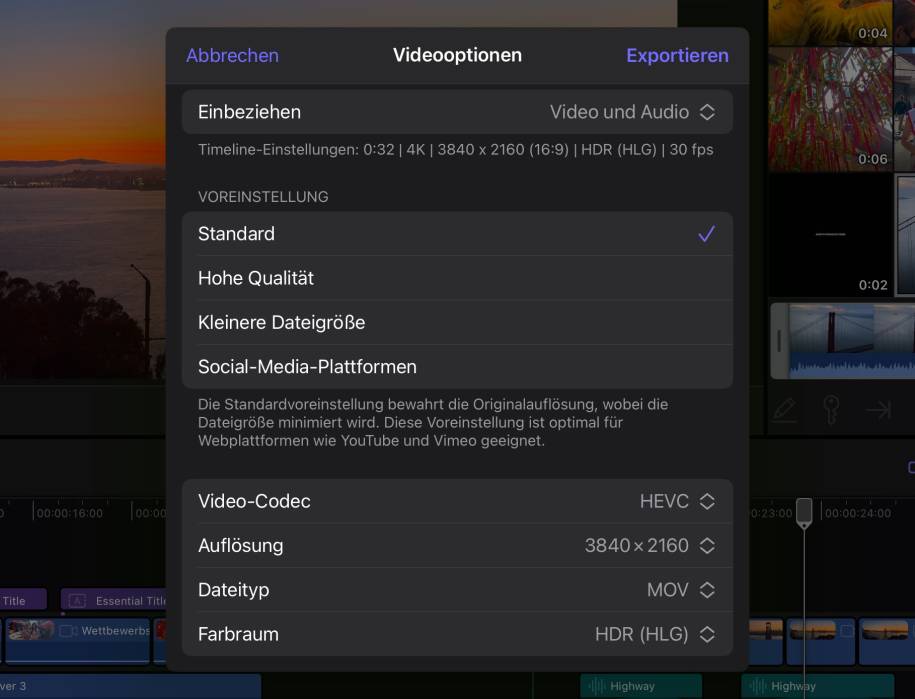
Quelle: PCtipp.ch
iMovie-Projekte unter iPadOS werden direkt importiert. Außerdem sollen sich Projekte vom iPad direkt an die Desktop-Version weiterreichen lassen – aber nicht umgekehrt. Das ist wohl dem Umstand geschuldet, dass die mobile Version nicht den kompletten Funktionsumfang Mac-Version abdeckt. Für den Transfer zum Mac benötigt die Desktop-Version außerdem ein Update: Das sollte unterdessen veröffentlicht sein, lag uns aber beim Schreiben dieser Zeilen noch nicht vor.
Auf der Export-Seite haben wir jene Formate, die heute den Ton angeben: Apple ProRes, HEVC (H.265) und das nicht mehr ganz taufrische H.264.
Multicam
Herrlich einfach funktioniert auch die «Multicam». Für Einsteiger: Bis zu vier Kameras zeichnen dieselbe Szene auf. Anschließend werden die Filme zu einem Multicam-Clip vereint, indem sie einfach in FCP auf vier Felder verteilt werden. FCP erledigt die punktgenaue Synchronisierung automatisch aufgrund der Audiospur.
So getan, wird zwischen den Kameras gewechselt, indem in der Zeitlinie einfach an der gewünschten Stelle auf eine andere Sichtweise umgeschaltet wird.
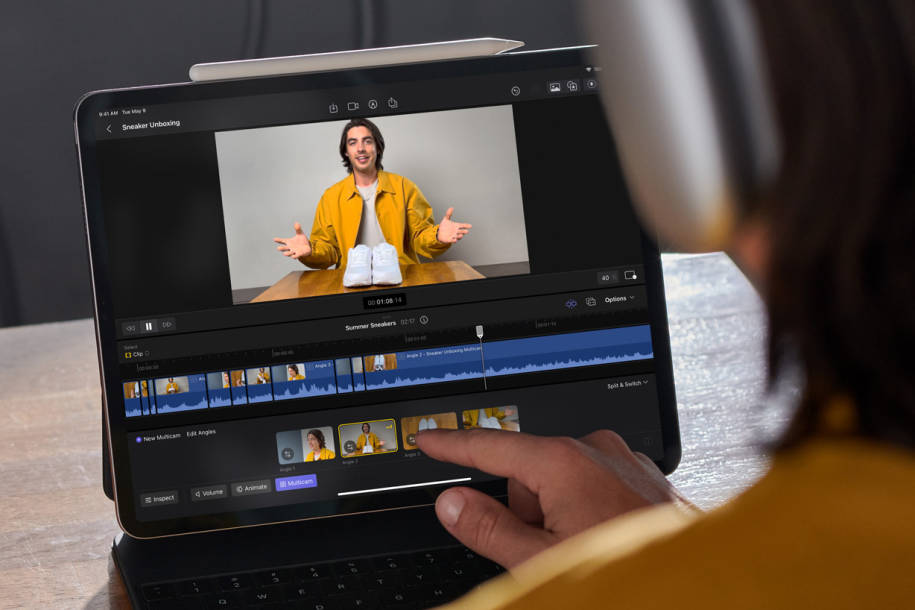
Quelle: Apple Inc.
Ein typisches Beispiel, aus dem prallen Leben gegriffen: Ein iPhone filmt das frisch vermählte Paar im Restaurant, ein Android-Gerät zeichnet die Rede des Trauzeugen auf und eine klassische Systemkamera hält die Reaktionen des Publikums fest. Natürlich werden bei diesem Szenario auch Unterschiede bei der Filmqualität zu sehen sein – aber diese gediegene Schnitttechnik an sich wird mit FCP zum Klacks.
Die Ablösung für iMovie
Obwohl FCP viel mehr bietet als iMovie, wirkt es in keiner Weise komplizierter, im Gegenteil. FCP kommt außerdem mit vielen Vorlagen für Titel, Überblendungen und Effekte, die auch jedem Amateur-Video gut zu Gesicht stehen. Weitere Vorlagen von Drittanbietern werden folgen.
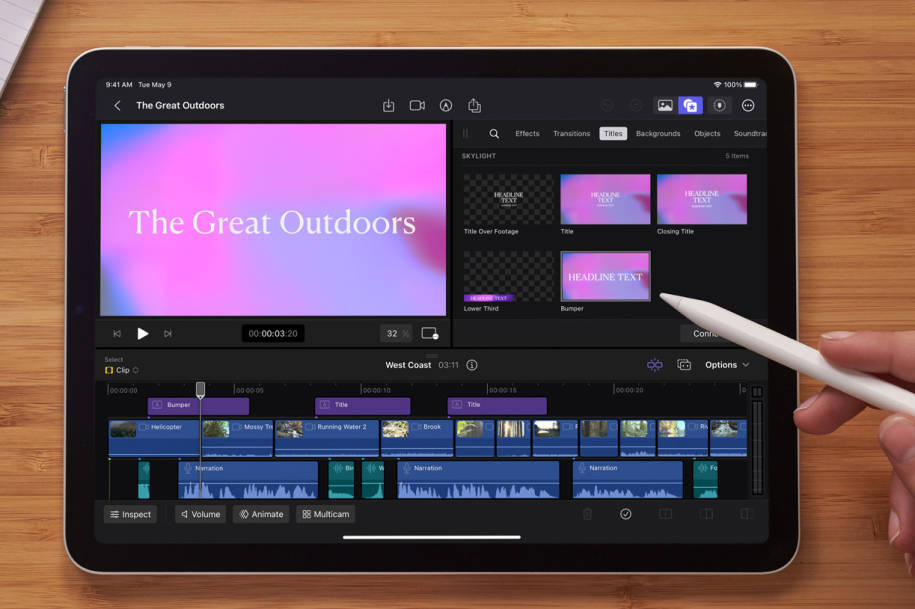
Quelle: PCtipp.ch
Außerdem kann FCP 4K-Videos in 60 fps ausgeben. Es war für mich ein ständiges Ärgernis, dass die neueren iPhones zwar mit dieser Auflösung filmen und sich die Clips in iMovie schneiden lassen – aber beim Export auf 4K mit 30 fps reduziert werden. Bis anhin half nur der Griff zu einer anderen Lösung wie LumaFusion.
Für iMovie sprechen jetzt nur noch zwei Eigenschaften: die Hardware-Anforderungen und die iPhone-Version. Zurzeit ist ein M1-SoC, wie es von FCP verlangt wird, den besten und neusten iPads vorbehalten. Für die schwächeren Modelle gibt es weiterhin den kleinen Bruder.
Der ist sogar am iPhone brauchbar; doch selbst Apple wird es kaum schaffen, auf den kleinen Displays eine genauso funktionale und durchdachte Oberfläche für FCP zu gestalten.
Wenn Sie hingegen ein qualifiziertes iPad Ihr Eigen nennen und sich nicht vom Abonnement beeindrucken lassen, gibt es nur einen Rat: Vergessen Sie iMovie.
Die bessere Video-Umgebung?
An FCP 1.0 gibt es nur sehr wenig zu kritisieren – abgesehen davon, dass es erst jetzt auf den Markt kommt. Apple hat bei der Oberfläche ganze Arbeit geleistet. Einige wenige Dinge funktionieren noch nicht wie erwartet. Dazu gehört die mangelhafte Zusammenarbeit mit externen Displays. Oder dass die Beta-Version abschmiert, wenn man versucht, bei einem Video im Kino-Modus den Fokus zu verlagern.
Dass sich Projekte auf die Mac-Version verschieben lassen, aber nicht in die andere Richtung, ist hingegen zu verzeihen. Das würde bedingen, dass beide Ausgaben im Funktionsumfang deckungsgleich sind. Es ist deshalb unwahrscheinlich, dass der zweigleisige Austausch überhaupt kommen wird.
Was bleibt, ist eitel Sonnenschein. Und so stellt sich zum Schluss die Frage, ob FCP auf dem Mac oder am iPad die bessere Wahl ist.
Das aktuelle, große iPad Pro wiegt 684 Gramm, während das Magic Keyboard mit stolzen 690 Gramm sogar noch etwas mehr auf die Küchenwaage bringt. Das führt zur Überlegung, wieso man nicht gleich zu einem ähnlich gelagerten MacBook Air mit M2-SoC greifen soll, das mit seinen 1240 Gramm erst noch weniger wiegt.
Die Antwort hängt natürlich von den persönlichen Vorlieben und Anforderungen ab, sodass es kein richtig oder falsch gibt. Auch die Frage, ob FCP am iPad wirklich alle Profi-Gelüste befriedigt, soll hier unbeantwortet bleiben; für diese Abwägung ist der kostenlose Testmonat gedacht.

Quelle: PCtipp.ch
Persönlich würde ich ohne zu zögern zum iPad Pro mit Magic Keyboard und Apple Pencil greifen, weil es ungeschlagen flexibel und doch so einfach zu bedienen ist. Die Mac-Version wirkt zwar gleichermaßen mächtig und eindrucksvoll – doch vor allem erwürgt sie jegliche Motivation jener Video-Cutter, die damit nicht ihr tägliches Brot damit verdienen müssen.
FCP für das iPad bietet hingegen nicht nur zahlreiche Profi-Funktionen, sondern kann mit dem besten Gewissen jedem Amateurfilmer aufs Auge gedrückt werden, der am liebsten seine Kinder mit dem iPhone filmt. Und plötzlich macht Videoschnitt sogar richtig Spaß.
Fazit
Die Oberfläche von FCP ist ein kleines Meisterwerk – selbst an den hohen Standards gemessen, die sich Apple seit jeher selbst auferlegt. Die zahlreichen Profi-Funktionen sind schnell erreichbar, aber trotzdem so weit verborgen, dass selbst spontane Benutzer keine Berührungsängste entwickeln.
Ob die Bedienung vorzugsweise über den Touch-Screen, mit einem Pencil oder über die Tastatur erfolgt: Hier findet jeder Topf seinen Deckel, ohne dass der Bearbeitung eine lange und steile Lernkurve vorangeht. Und so qualifiziert sich FCP gleichermaßen für anspruchsvolle Videografen als auch für spontane Schulprojekte.










Be the first to comment